Für den reibungslosen Versand von Brief, Postkarte, Prospekt und Paket gilt: Keine Beschriftung mit Füller oder Kugelschreiber, sondern mit Laser- oder Tintenstrahldrucker auf ein entsprechendes Adressetikett. Wie Sie sich mit einer kostenlosen Vorlage für Word ganz einfach Etiketten für Ihren Adress-Aufkleber, aber auch für den Ordnerrücken im Büro, erstellen können erfahren Sie in diesem Beitrag.
Warum sind maschinell lesbare Etiketten wichtig?
Während die Anzahl versendeter Briefe von Jahr zu Jahr sinkt steigt parallel dazu das Paketaufkommen jährlich. Unabhängig vom Format der Sendung: Eine unvorstellbar grosse Zahl an Briefen, Umschlägen, Postkarten, Werbepost und Paketen, die da jeden Tag ihren Weg vom Sender zum Empfänger finden müssen. Damit das problemlos gelingt, ist zunächst eines ausschlaggebend: Eine richtige und lesbare Adresse. Denn auch wenn in der Logistik heutzutage vieles vollautomatisiert geschieht, stösst auch die Technik immer noch an Ihre Grenzen, wenn es um eine unleserliche Handschrift geht. Aus diesem Grund gibt es sehr genaue Vorgaben für Sendungsaufdruck hinsichtlich Platzierung, Größe, Druckbild etc.
Eine grosse Auswahl an Etiketten für Büro und Handel finden Sie im RAJA Online-Shop. Darunter auch zahlreiche Formate und Farben des bekannten Herstellers Avery Zweckform. Für die Klebeetiketten dieses Herstellers finden Sie alle Gratis Vorlagen für Word und Google Docs online auf der Website unter Vorlagen. Dort müssen Sie lediglich die Artikelnummer Ihrer Versandetiketten eingeben und die Etiketten-Vorlage für Word Downloaden, z.B. für die AVERY Zweckform Inkjet-, Laser- und Kopieretiketten „3422“.
Vorlagen für die Gestaltung von Etiketten in Word nutzen
Im Textverarbeitungsprogramm Word sind bereits einige Druckvorlagen verschiedener Hersteller, wie z.B. Avery, 3M oder Herlitz, vorinstalliert. Sie finden diese, wenn Sie in der Menüleiste „Sendungen“ und dann „Etiketten“ wählen.
Im darauffolgenden Fenster „Umschläge und Etiketten“ klicken Sie auf Optionen. Darauf erscheint das Feld „Etiketten einrichten“ in dem Sie unter „Etikettenhersteller“ den Produzenten wählen können. Sie erhalten eine Übersicht über die vorinstallierten, einzelne Etiketten und können per Klick auf „OK“ die Vorlage wählen. Klicken Sie danach auf „Neues Dokument“ und es wird eine Vorlage in Word erstellt, die Sie nach Ihren Wünschen individuell bearbeiten können.
Word-Vorlage für Etiketten anhand der Masse selbst einrichten
Sollten Sie keine passende Vorlage zum Etiketten drucken finden, so können Sie sich diese mit einer Word Druckvorlage auch sehr einfach selbst einrichten. Wiederholen Sie dafür die vorangegangenen Schritte um zum Fenster „Etiketten einrichten“ (s.o.) zu gelangen. Anstatt einen Hersteller auszuwählen, klicken Sie auf „Neues Etikett …“. Am Beispiel der ablösbaren farbigen Papier-Etiketten EAM143 sehen Sie, welche Masse für die Aufkleber erforderlich sind.
Durch klicken auf „OK“ gelangen Sie zurück zum vorherigen Fenster der Vorlage. Hier sehen Sie jetzt, dass sich das Feld „Etikettenhersteller“ nun zu „Andere/Benutzerdefiniert“ geändert hat und die neu gestaltete Vorlage bereits ausgewählt wurde. Klicken Sie erneut auf „OK“.
Im nächsten Fenster können Sie direkt einen Text eingeben, der nachher in Ihre Etiketten gedruckt werden kann (sie können diesen zu einem späteren Zeitpunkt weiter bearbeiten). Ein Klick auf „Neues Dokument“ öffnet dann ein neues, leeres Word-Dokument mit den korrekten Massen und Begrenzungen der Aufkleber, für den optimalen Druck Ihrer Etiketten.
Das richtige Etikett für Ihren Anwendungsfall auswählen
In unserem Sortiment finden Sie zahlreiche unterschiedliche Etiketten in verschiedenen Materialien für unterschiedliche Anwendungsfälle: Vom gewöhnlichen Frankieretikett über fluoreszierende Etiketten für z.B. Warnhinweise bis zu wieder ablösbaren Aufklebern für die kurzfristige Kennzeichnung. Die folgende Tabelle gibt Ihnen eine Übersicht über verschiedene Etikettenvarianten, aus der Sie das passende Etikett wählen können:
Sollten Sie vorgedruckte Etiketten mit Ihrem Logo, einem individuellen Motiv und einer bestimmten Form und Farbe suchen, wenden Sie sich an unsere Experten. Diese machen Ihnen ein individuelles Angebot für personalisierte Etiketten und passende Etiketten ganz nach Ihren Vorgaben: Tel. 0800 20 77 020 (Kostenfreie Servicenummer) oder an die E-Mail-Adresse personalisiert@rajapack.ch.
Mit diesen Tipps wünschen wir Ihnen viel Spass beim effizienten Etiketten drucken und beim fehlerfreien Versand!
Zum weiterlesen: Etiketten drucken mit Etikettendrucker








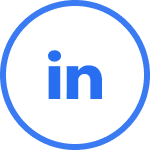

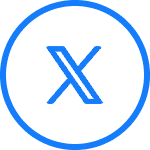
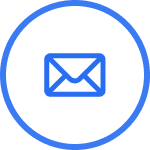

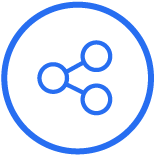
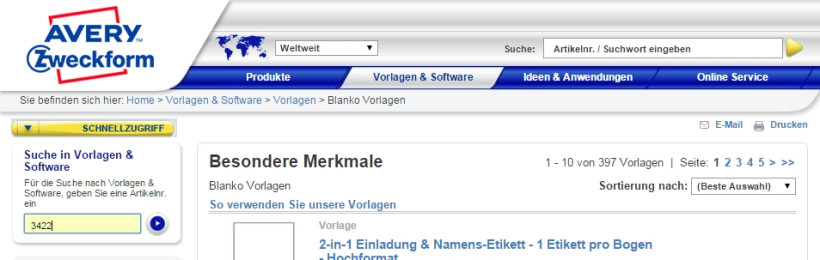
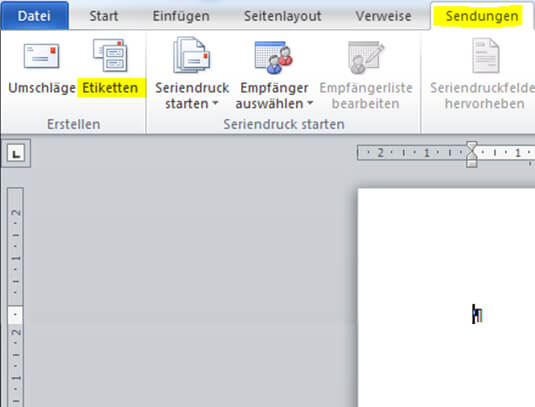
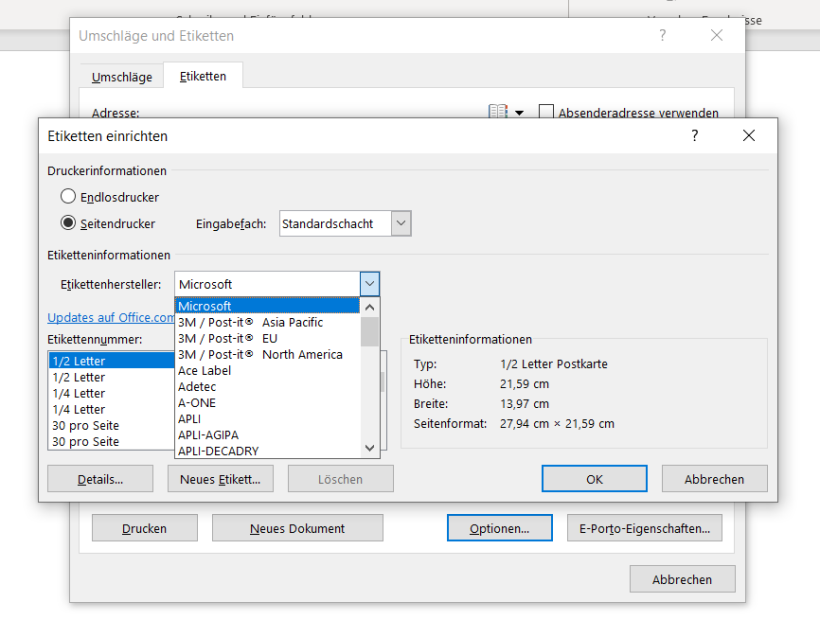



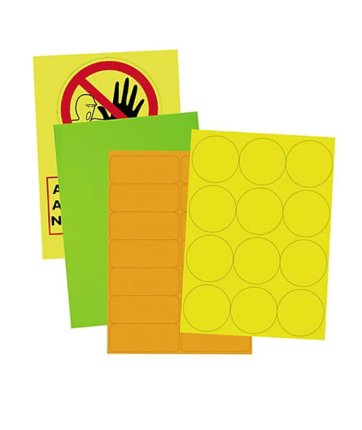



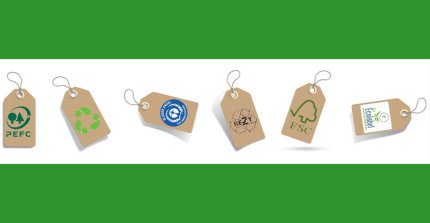

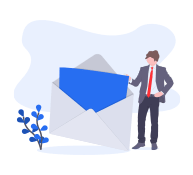
Hallo,
ich habe mir Eure Info ausgedruckt und werde es ausprobieren, ist sehr hilfreich.
Hatte immer nach einer unkomplizierten Erklärung gesucht und bei Euch gefunden.
I
Ich danke Euch ganz herzlich.
Martina
Yeay, genau so sollte es ein 🙂 Danke für die nette Rückmeldung. freut uns sehr!
Praktisch, dass man mit Word Klebeetiketten ganz unkompliziert und schnell herstellen kann! Ich muss einige Adressaufkleber drucken und finde den Artikel sehr hilfreich, danke! Ich hatte bevor immer Problemen damit gehabt!
Sehr gerne! 🙂 Danke für Ihre nette Rückmeldung!
Meine Tante hat angefangen selber Marmelade zu machen und möchte diese verkaufen. Danke für den Tipp, Word-Vorlagen für die Etiketten zu verwenden. Ich denke, unter «Etiketten einrichten» werden wir unsere eigenen Masse für unsere Rollenetikette anpassen.
Hallo Frau Bergmann,
das klingt aber lecker! Wir freuen uns über ein Probe-Gläschen, so von Etiketten-Fachmann zu Etiketten-Fachmann 😉
Und viele Grüsse an die Tante!
WOW Super danke für die ausführliche Anleitung. Ich habe damit nämlich immer meine Probleme gehabt!!